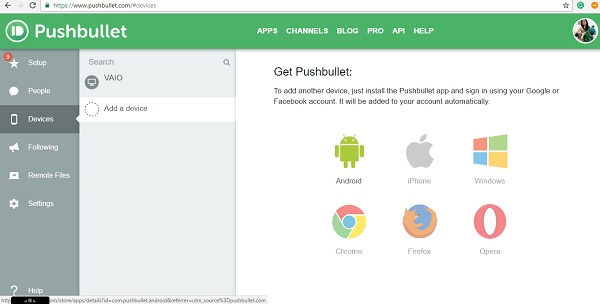Aktualisiert December 2025 : Beenden Sie diese Fehlermeldungen und beschleunigen Sie Ihr Computersystem mit unserem Optimierungstool. Laden Sie es über diesen Link hier herunter.
- Laden Sie das Reparaturprogramm hier herunter und installieren Sie es.
- Lassen Sie es Ihren Computer scannen.
- Das Tool wird dann Ihren Computer reparieren.
Pushbullet
ist eine interessante App, mit der Sie die Daten von Ihrem Windows-PC auf das Telefon und umgekehrt übertragen können. Tatsächlich können Sie auch Daten von einem Gerät auf jedes andere Gerät übertragen, in dem Pushbullet installiert ist. Mit dieser einfachen App kannst du nicht nur Push, Bilder, Dateien, Links, Karten usw. erstellen, sondern auch mit Freunden chatten. Kurz gesagt, Pushbullet ist ein Dienst, der wie eine Brücke zwischen Ihren PCs und Handys funktioniert
.
Pushbullet für Windows PC
Diese einfache App macht das Teilen und Chatten einfacher, unabhängig davon, welches Gerät Sie verwenden. Es hilft Ihrem Computer und Ihrem Handy, miteinander zu kommunizieren – aber Sie müssen die App sowohl auf Ihrem Computer als auch auf Ihrem mobilen Gerät installieren
.
Freunde hinzufügen
– Klicken Sie einfach auf das
Menschen
Registerkarte im linken Bereich und wählen Sie .
Freund hinzufügen
Geben Sie die E-Mail-Adresse ein und Sie können Ihre Freunde in dieser App hinzufügen. Sobald sie hinzugefügt wurden, können Sie mit dem Chatten oder Teilen Ihrer Dateien beginnen. Allerdings müssen Sie die App zunächst sowohl auf Ihrem PC als auch auf Ihrem mobilen Gerät installieren. Melden Sie sich auch mit Ihrem Google- oder Facebook-Konto an, um die Pushbullet-Funktionen zu nutzen
.
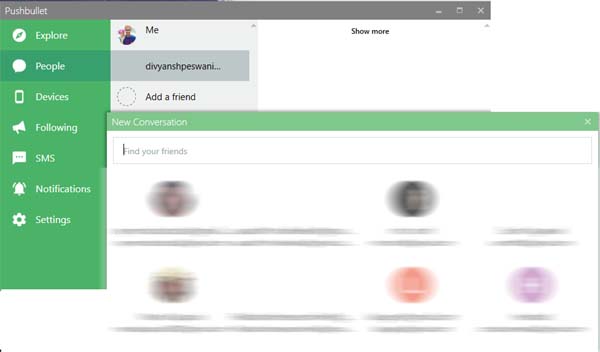
SMS senden oder einen Chat starten –
Diese Funktion ist nur für die Android-Handys verfügbar. Um diese Funktion nutzen zu können, müssen Sie zunächst SMS Sync in der App auf Ihrem Android-Handy aktivieren. 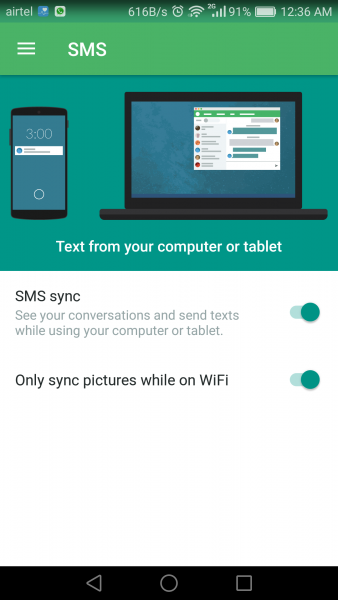
Um SMS zu versenden, klicken Sie auf das
SMS
Registerkarte auf der linken Seite, wählen Sie den Kontakt aus, geben Sie die Nachricht ein und drücken Sie die Eingabetaste. Das ist es! Sie können auch SMS über die offizielle Website von Pushbullet senden.
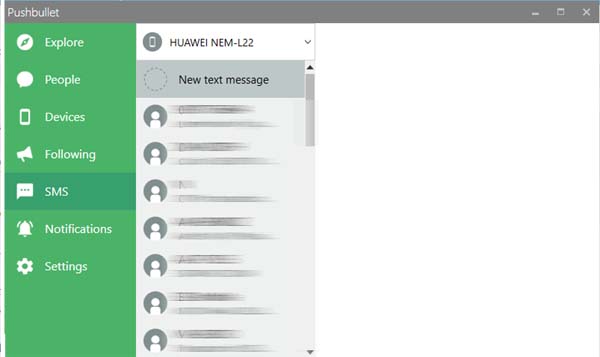
Chatköpfe
– Wenn du einen Chat mit deinem Freund über Pushbullet startest, werden die Chatköpfe oben auf deinem Bildschirm angezeigt, so dass du einen schnellen Zugriff hast. Klicken Sie einfach auf den Chatkopf und er öffnet das jeweilige Chatfenster. Du kannst auch Dateien an deine Freunde über das Chatfenster senden
.
Pushbullet Browser Erweiterungen
Wir empfehlen die Verwendung dieses Tools bei verschiedenen PC-Problemen.
Dieses Tool behebt häufige Computerfehler, schützt Sie vor Dateiverlust, Malware, Hardwareausfällen und optimiert Ihren PC für maximale Leistung. Beheben Sie PC-Probleme schnell und verhindern Sie, dass andere mit dieser Software arbeiten:
- Download dieses PC-Reparatur-Tool .
- Klicken Sie auf Scan starten, um Windows-Probleme zu finden, die PC-Probleme verursachen könnten.
- Klicken Sie auf Alle reparieren, um alle Probleme zu beheben.
Die App ist auch als Browsererweiterung erhältlich, mit deren Hilfe Sie die Links direkt zu allen Ihren mit der Pushbullet-App verbundenen Geräten verschieben können. Öffnen Sie einfach die Seite, die Sie freigeben möchten, klicken Sie mit der rechten Maustaste, wählen Sie Pushbullet und wählen Sie das gewünschte Gerät oder den gewünschten Kontakt aus. Die App-Erweiterungen sind für die gängigen Webbrowser wie Google Chrome, Mozilla Firefox, etc. verfügbar 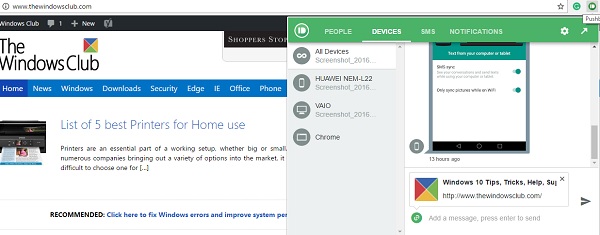 .
.
Dateien auf andere Geräte übertragen
– Klicken Sie auf die Registerkarte Geräte in der linken Leiste, wählen Sie das Gerät aus, für das die Dateien übertragen werden sollen, wählen Sie die Dateien aus und drücken Sie die Eingabetaste. Sie können Ihre Bilder, Dokumente oder andere Dateien über diese App übertragen. Diese Funktion funktioniert auch mit der Browsererweiterung. Außerdem können Sie die Dateien mit einem einzigen Rechtsklick verschieben. Wählen Sie einfach die Datei, die Sie senden möchten, klicken Sie mit der rechten Maustaste und wählen Sie Pushbullet, das ist alles! Sie können auch mehrere Dateien auf einmal senden
.
Pushbullet Kanäle
Es gibt verschiedene Kanäle, die von Benutzern in der App angelegt wurden. Sie müssen nur einen Kanal abonnieren und werden bei jedem Update benachrichtigt. Wann immer etwas auf einen Kanal verschoben wird, werden die Teilnehmer sofort benachrichtigt. Du kannst auch deine eigenen Kanäle erstellen und Leute dazu bringen, deinen Blog zu abonnieren
.
Datenschutzeinstellungen 
Während Pushbullet alle Daten mit https verschlüsselt, gibt es eine Funktion der End-to-End-Verschlüsselung, die eine zusätzliche Ebene der Privatsphäre bietet. Geben Sie einfach ein Passwort ein, um die End-to-End-Verschlüsselung zu aktivieren. Sie müssen dann dieses Passwort in jedes Ihrer mit der App verbundenen Geräte eingeben
.
Wenn Sie Ihren Push-Verlauf löschen möchten, gehen Sie zu Einstellungen und wählen Sie Push-Verlauf. Klicken Sie einfach auf das
Push-Verlauf löschen
und alle Ihre Push-Dateien werden gelöscht. Beachten Sie, dass Sie diese Aktion nicht rückgängig machen können.
Kurz gesagt, Pushbullet ist eine schöne und einfache Anwendung, um Dateien von Ihrem PC auf mobile Geräte zu übertragen und umgekehrt. Es kann auch als Taskleistensymbol eingestellt werden. Es läuft auch dann weiter, wenn Sie das Hauptfenster schließen. Klicken Sie einfach auf das Taskleistensymbol und es öffnet sich das gesamte Menü
.
Herunterladen von Pushbullet aus
hier
.
Dieser Beitrag zeigt Ihnen, wie Sie PushBullet mit der Erweiterung Chrome einrichten, um Dateien an Android-Geräte zu senden .
EMPFOHLEN: Klicken Sie hier, um Windows-Fehler zu beheben und die Systemleistung zu optimieren